win10系统怎样取消百度影音最小化暂停播放设置
百度影音是一款功能十分强大的播放器,相信大家对它都不陌生。那么,windows10正式版系统下该如何取消百度影音最小化暂停播放设置,自动播放呢?会不会非常复杂呢?答案当然是否定的。接下来,就随系统城小编一起看看具体操作方法吧!
推荐:win10系统下载32位
具体如下:
1、如图所示,我们打开了百度影音客户端首页。
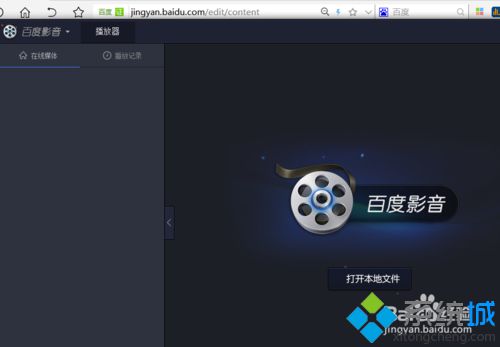
2、如图所示,我们点击红框勾选的百度影音下的小三角。
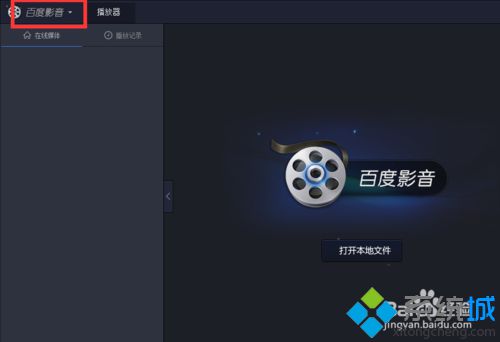
3、如图所示,我们选择红框勾选的播放器设置。
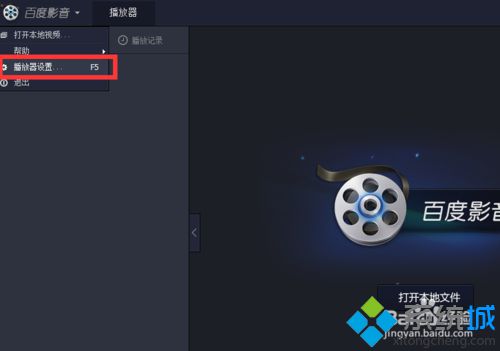
4、如图所示,我们点击高级选项。
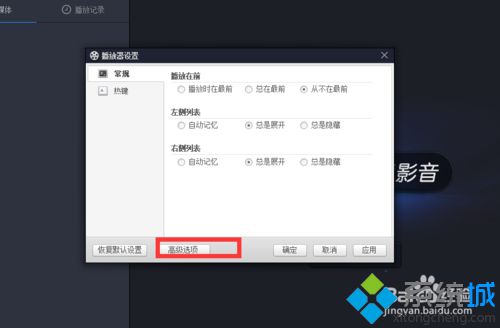
5、如图所示,我们找到红框勾选的位置,点击播放设置。
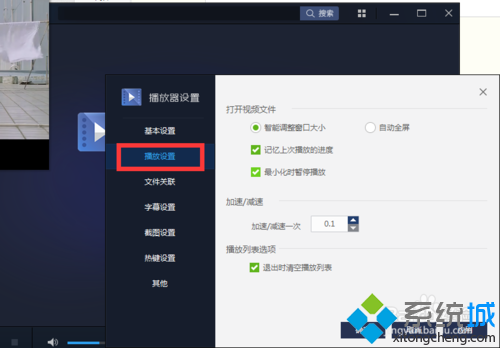
6、如图所示,我们取消勾选最小化时,暂定播放视频。
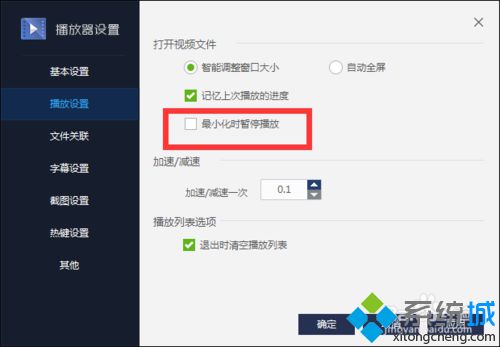
win10系统取消百度影音最小化暂停播放设置的方法就为大家介绍到这里了。经常使用百度影音的朋友们,不妨也动手操作看看吧!
相关教程:停用绝对音量功能xp取消自动播放win7 ie最大化设置我告诉你msdn版权声明:以上内容作者已申请原创保护,未经允许不得转载,侵权必究!授权事宜、对本内容有异议或投诉,敬请联系网站管理员,我们将尽快回复您,谢谢合作!










